
- ubuntu用wifi连接android调试程序的步骤
- Android SurfaceView运行机制剖析--处理切换到后台再重新进入程序时的异常
- Android编程实现禁止系统锁屏与解锁亮屏的方法
- android开发之蜂鸣提示音和震动提示的实现原理与参考代码
- Android内存优化杂谈
- Android自定义控件之自定义组合控件(三)
- Windows下获取Android 源码方法的详解
- 几个Android编程时需要注意的 web 问题
- 从Cocos2d-x2迁移到Cocos2d-x3的过程分享
- 解析Android应用启动后自动创建桌面快捷方式的实现方法
- Android开发环境安装和配置图文教程
- android基础教程之夜间模式实现示例
- Andorid自定义attr的各种坑
- Android 数据库打包随APK发布的实例代码
- Android开发中CheckBox的简单用法示例
- Android中创建一个透明的进度对话框实例
- Android开发笔记之:Dialog的使用详解
- Android中阻止AlertDialog关闭实例代码
- 腾讯微博Android客户端开发.7.自动获取验证码(2)
- Android编程实现根据不同日期计算天数差的方法
- 在不同Activity之间传递数据的四种常用方法
- Android入门之Gallery用法实例解析
- Android之使用Android-query框架开发实战(一)
- Android按钮按下的时候改变颜色实现方法
- Intel HAXM为Android 模拟器加速解决模拟器运行慢的问题
- Android抢红包助手开发全攻略
- Android控件之TabHost用法实例分析
- 详解Android中weight的使用方法
- 基于将Android工程做成jar包和资源文件的解决方法
- Android模仿知乎的回答详情页的动画效果
Android编程滑动效果之Gallery仿图像集浏览实现方法
本文实例讲述了Android编程滑动效果之Gallery仿图像集浏览实现方法。分享给大家供大家参考,具体如下:
Android系统自带一个Gallery浏览图片的应用,通过手指拖动时能够非常流畅的显示图片,用户交互和体验都很好。
本示例就是通过Gallery和自定义的View,模仿实现一个仿Gallery图像集的图片浏览效果。效果图如下:
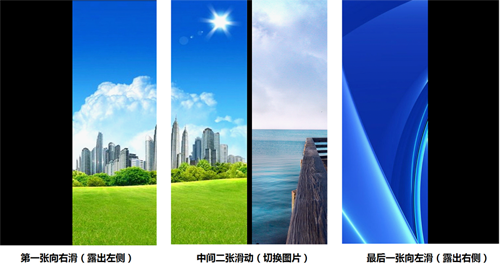
1、基本原理
在 Activity 中实现 OnGestureListener 的接口 onFling() 手势事件,通过自定义的 View 绘制draw() 图片
2、Activity
Activity中,通过onTouchEvent() 注册 myGesture.onTouchEvent(event)
@Override
public boolean onTouchEvent(MotionEvent event) {
switch (event.getAction()) {
case MotionEvent.ACTION_UP:
flingView.onFling(0); // 手指抬起后,重置滑动距离offsetX = 0
break;
}
return myGesture.onTouchEvent(event);
}
接着实现接口OnGestureListener 的 onScroll()方法,给继承自View的 FlingView 的handleScroll()成员方法传递滑动参数,获取滑动的x轴距离
@Override
public boolean onScroll(MotionEvent e1, MotionEvent e2, float distanceX, float distanceY) {
flingView.handleScroll(-1 * (int) distanceX);
return true;
}
接着实现接口OnGestureListener 的 OnFling()方法,给继承自View的 FlingView 的onFling()成员方法传递滑动参数,获取手势的速度
@Override
public boolean onFling(MotionEvent e1, MotionEvent e2, float velocityX, float velocityY) {
flingView.onFling((int) - velocityX);
return true;
}
3、FlingView
FlingView中,获取来自Activity中的手势速度
public void onFling(int paramFloat1) {
if (offsetX > GalleryDemoActivity.deviceScreenWidth / 5) {
if (fBitmap != null) {
isFling = true;
isFlingRight = true;
}
} else if (offsetX < -GalleryDemoActivity.deviceScreenWidth / 5) {
if (nBitmap != null) {
isFling = true;
isFlingLeft = true;
}
}
// 开始动画效果
startAnimation(new MyAnimation());
}
在滑动过程中,通过实现View的Draw()方法绘制图片,注意:此时需要同时绘制当前图片(获取焦点)和下一张图片(即将获取焦点)共两张图片
@Override
public void draw(Canvas canvas) {
Paint paint = new Paint();
Rect rect = new Rect();
canvas.drawColor(Color.BLACK);
// 绘制当前图片
if (bitmap != null) {
int left = offsetX;
int top = offsetY;
int right = offsetX + GalleryDemoActivity.deviceScreenWidth;
int bottom = offsetY + GalleryDemoActivity.deviceScreenHeight;
rect.set(left, top, right, bottom);
canvas.drawBitmap(bitmap, null, rect, paint);
}
// 绘制下一张图片
if (offsetX < 0) { // 向左滑动
if (nBitmap != null) {
int left = GalleryDemoActivity.deviceScreenWidth + 15 + offsetX;
int top = 0;
int right = left + GalleryDemoActivity.deviceScreenWidth;
int bottom = GalleryDemoActivity.deviceScreenHeight;
rect.set(left, top, right, bottom);
canvas.drawBitmap(nBitmap, null, rect, paint);
}
} else if (offsetX > 0) { // 向右滑动
if (fBitmap != null) {
int left = -GalleryDemoActivity.deviceScreenWidth - 15 + offsetX;
int top = 0;
int right = left + GalleryDemoActivity.deviceScreenWidth;
int bottom = GalleryDemoActivity.deviceScreenHeight;
rect.set(left, top, right, bottom);
canvas.drawBitmap(fBitmap, null, rect, paint);
}
}
}
在滑动图片结束后,需要做滑动动画后的处理,重新设置当前图片和当前图片的上一张和下一张的状态,为下次滑动做准备
@Override
protected void onAnimationEnd() {
if (isFlingRight) { // 向右滑动,position减1
nBitmap = bitmap;
bitmap = fBitmap;
fBitmap = null;
postion = postion - 1;
} else if (isFlingLeft) { // 向左滑动,position加1
fBitmap = bitmap;
bitmap = nBitmap;
nBitmap = null;
postion = postion + 1;
}
isFlingRight = false;
isFlingLeft = false;
isFling = false;
offsetX = 0;
if (fBitmap == null && offsetX == 0) { // 如果前一张图片为空(向右滑),则重置前一张图片(position - 1)
if (postion > 0) {
fBitmap = getBitmap(postion - 1);
}
} else if (nBitmap == null && offsetX == 0) { // 如果后一张图片为空(向左滑),则重置后一张图片(position + 1)
if (postion < bitmaps.length - 1) {
nBitmap = getBitmap(postion + 1);
}
}
clearAnimation();
}
4、手势坐标介绍
本示例中,用到了OnGestureListener接口的onScroll()和OnFling()方法,涉及到了Android系统坐标及触摸MotionEvent e1和e2、速度velocityX、velocityY等值
Android屏幕坐标系如下图(左)
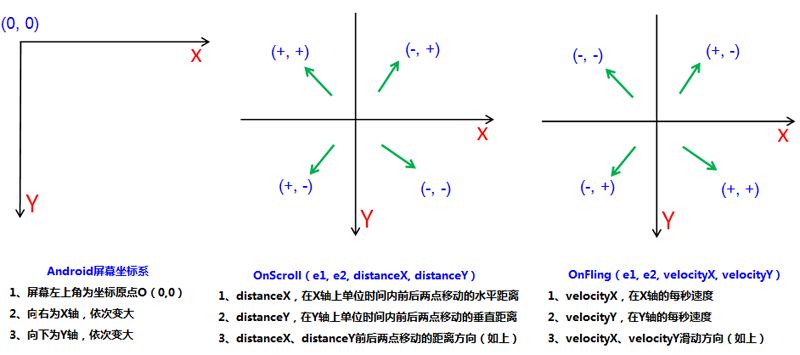
(1)MotionEvent中 e1是手指第一次按上屏幕的起点,e2是抬起手指离开屏幕的终点,根据上图Android屏幕坐标系可知:
手指向右滑动,终点(e2)在起点(e1)的右侧,有e2.getX() - e1.getX() 大于0
手指向左滑动,终点(e2)在起点(e1)的左侧,有e2.getX() - e1.getX() 小于0
手指向下滑动,终点(e2)在起点(e1)的下侧,有e2.getY() - e1.getY() 大于0
手指向上滑动,终点(e2)在起点(e1)的上侧,有e2.getY() - e1.getY() 小于0
(2)onScroll(MotionEvent e1, MotionEvent e2, float distanceX, float distanceY)
distanceX,是前后两次call的X距离,不是e2与e1的水平距离
distanceX,是前后两次call的Y距离,不是e2与e1的垂直距离
具体数值的方向,请详见上图(中)
(3)onFling(MotionEvent e1, MotionEvent e2, float velocityX, float velocityY)
velocityX,是X轴的每秒速度
velocityY,是Y轴的每秒速度
具体数值的方向,请详见上图(右)
仔细观察可以发现:velocityX、velocityY的方向与distanceX、distanceY方向正好相反
更多OnGestureListener接口函数介绍
更多关于Android相关内容感兴趣的读者可查看本站专题:《Android开发动画技巧汇总》、《Android开发入门与进阶教程》及《Android控件用法总结》。
希望本文所述对大家Android程序设计有所帮助。
- Android中使用Matrix控制图形变换和制作倒影
- 详解Android中Intent对象与Intent Filter过
- Android实现View滑动的几种方式
- 详解Android中Notification的使用方法
- Android网络请求库android-async-http介绍
- android 多点触摸图片缩放的具体实现方法
- Android应用开发之简易、大气音乐播放器实现